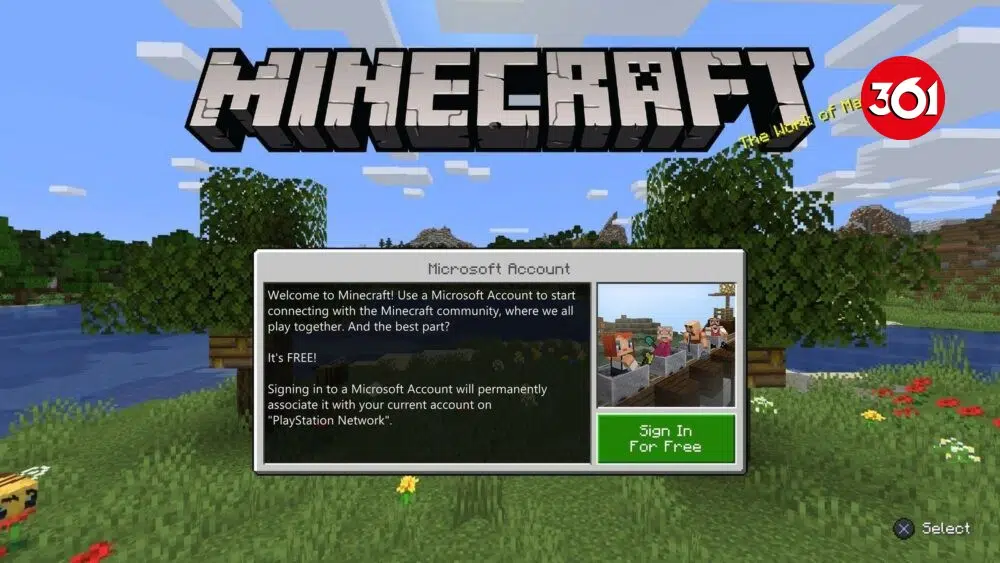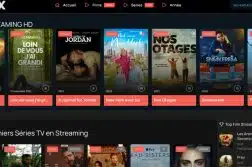Le jeu de simulation Minecraft, créé par les studios Mojang, possède un caractère particulier qui fait de lui un excellent jeu. Il s’agit du cross-play multiplateforme. Cela dit, même si ce jeu est très prisé de la population, il arrive que vous rencontriez des erreurs à l’intérieur.
Notamment, le https aka ms remoteconnect not working qui est très courant. Ne paniquez surtout pas même si c’est la première fois que cela arrive. Il existe de nombreuses solutions que vous pouvez employer pour résoudre le problème. De ce fait, venez découvrir ici, ce qu’on peut faire lorsqu’on rencontre ce problème.
A lire également : Les avantages d'une connexion à l'université pour les étudiants de Montpellier
Plan de l'article
- Remédiez à l’erreur https aka ms remoteconnect qui défaillant
- Première solution
- Deuxième solution
- Troisième solution
- Quatrième solution
- Cinquième solution : Utiliser un VPN pour se connecter à Minecraft
- Sixième solution : Vérifier les paramètres de pare-feu et d’antivirus pour résoudre le problème remoteconnect
Remédiez à l’erreur https aka ms remoteconnect qui défaillant
Pour ceux qui ont pendant un moment craint qu’ils ne pourront plus jouer à Minecraft, rassurez-vous. Lorsque vous rencontrez le problème https://aka.ms/remoteconnect, sachez qu’il existe des solutions pour en venir à bout. Selon leur facilité d’utilisation et leur efficacité, vous pourrez choisir celle qui vous conviendra ou les essayer toutes jusqu’à ce que vous ayez satisfaction.
Première solution
La toute première alternative qui s’offre à vous lorsque vous êtes en face de l’erreur https aka ms remoteconnect not working, c’est de redémarrer votre appareil. Que vous ayez une PS4, une Nintendo Switch, PS5, PC, Android et iOS, Mac, la même solution s’applique. En effet, si le problème venait du réseau sur lequel était connecté votre appareil en redémarrant, vous corrigerez l’erreur.
A lire également : Webmail à Montpellier : Guide pour accéder à vos e-mails professionnels
Même si la méthode paraît anodine et assez simple, elle fonctionne la plupart du temps. Entre-temps, en redémarrant, vous aurez contrecarré de nombreuses erreurs. Après avoir procédé au redémarrage, vous pouvez revenir à votre jeu.
Deuxième solution
Vérifier si votre compte de jeu n’est pas actif sur d’autres appareils. Si oui, il est impératif de déconnecter votre compte de ces divers appareils. Lorsque votre compte est ouvert un peu partout, les chances de rencontrer l’erreur https aka ms remoteconnect not working sont fortes.
De ce fait, si vous voulez jouer sans anicroche, vous devez rester connecter sur un seul appareil. Pour certains, c’est plus facile à dire qu’à faire. Entre ne pas pouvoir jouer sur n’importe quel appareil et ne pas jouer du tout, le choix est vite fait. Opter pour une configuration à distance après vous êtes déconnectés de partout.
Troisième solution
Les données de jeu corrompues sont une cause à la base de la naissance de l’erreur https aka ms remoteconnect not working. Ainsi, quel que soit l’appareil que vous possédez, vous pouvez procéder à la suppression des données de jeu corrompues.
Afin de faire une suppression des données de jeu corrompues, rendez-vous dans les paramètres. Choisissez le paramètre système. Dans le stockage, vous allez retrouver le stockage du jeu et à l’intérieur trouver les données du jeu Minecraft. Après avoir supprimé les données, relancez votre jeu.
Cependant, si vous rallumez le jeu à cause des manquants au niveau des données du jeu, vous allez devoir vous reconnecter à remoteconnect. À partir de ce moment, il va falloir que vous soyez attentif et suivre la procédure. Lorsque vous arrivez à la fin, vous ne devrez plus avoir de problème pour jouer.
Quatrième solution
Une autre solution qui pourra vous permettre de résoudre l’erreur, c’est la création d’un nouveau compte Microsoft. À la place de l’ancien compte, vous pouvez en créer un nouveau. Avec quelques minutes, vous aurez fini la configuration du compte. Ensuite, il vous sera facile d’user de la fonctionnalité remoteconnect.
Toutefois, il faut noter qu’il y a des réserves à émettre par rapport à cette alternative. Tout d’abord, il faut savoir que vous allez perdre les différentes activités et réalisations faites avec l’ancien compte.
C’est une problématique à laquelle réfléchir sérieusement si tant est que vous avez eu une avancée conséquente dans Minecraft avec l’autre compte. Maintenant, si entre-temps, vous venez d’entamer le jeu, utiliser un nouveau compte pour s’y mettre à nouveau ne devrait pas vous déranger.
Cela dit, en observant de près, il ne s’agira pas de faire de grand effort ou de dépenser pour cette solution. Pour ceux qui ne le savent pas, créer un compte Microsoft est gratuit. La gestion du compte est aussi offerte à tous les utilisateurs. En gros, vous pouvez créer autant de compte que vous voulez.
Cinquième solution : Utiliser un VPN pour se connecter à Minecraft
Si vous avez essayé toutes les solutions mentionnées précédemment sans succès, il existe une dernière alternative que vous pouvez utiliser pour résoudre l’erreur Minecraft Remoteconnect. Cette solution consiste à utiliser un VPN pour se connecter à Minecraft.
Un VPN ou Virtual Private Network est un outil qui permet de créer une connexion sécurisée entre votre ordinateur et Internet. Il agit comme un intermédiaire entre le serveur de jeu et votre appareil, ce qui peut aider à résoudre certains problèmes de connectivité.
Pour commencer, recherchez sur Internet des services VPN gratuits ou payants en fonction de vos besoins. Une fois que vous avez trouvé le service qui convient le mieux à vos exigences, téléchargez-le sur votre ordinateur ou appareil mobile.
Lancez le programme VPN après l’avoir installé sur votre système d’exploitation et choisissez un serveur dans une région proche de celle où se trouve le serveur du jeu Minecraft. Cela aidera non seulement à améliorer la vitesse mais aussi la qualité de la connexion. Assurez-vous aussi de bien choisir un fournisseur fiable avec une bonne réputation, car cela garantira que vous ne rencontrerez pas d’autres problèmes au cours du processus.
Il faut noter qu’utiliser un bon VPN nécessite généralement un abonnement mensuel ou annuel. Toutefois, si cette solution s’avère être efficace pour résoudre l’erreur Remoteconnect Minecraft, cette dépense pourrait valoir son coup. Utiliser un VPN pour se connecter à Minecraft est une solution viable qui peut aider à résoudre les problèmes de connexion liés à l’erreur Remoteconnect.
Si vous êtes confronté au problème d’erreur Minecraft Remoteconnect, ne paniquez pas. Les solutions présentées sont toutes des méthodes testées et éprouvées pour résoudre ce type de problème courant. Avec un peu de patience et quelques clics, vous pouvez rapidement retrouver votre accès au jeu favori !
Sixième solution : Vérifier les paramètres de pare-feu et d’antivirus pour résoudre le problème remoteconnect
Si vous êtes confronté à l’erreur Minecraft Remoteconnect, il est possible que les paramètres de votre pare-feu ou d’antivirus soient en cause. Dans cette section, nous allons voir comment vérifier et modifier ces paramètres pour résoudre le problème.
La plupart des logiciels antivirus ont une fonctionnalité de pare-feu intégré. Cette fonctionnalité protège vos appareils contre les menaces extérieures en bloquant l’accès aux ports du réseau. Cela peut empêcher Minecraft de se connecter aux serveurs distants qui utilisent des ports spécifiques.
Pour commencer, recherchez la documentation fournie avec votre logiciel antivirus pour savoir comment accéder aux paramètres du pare-feu. Si vous ne trouvez pas cette information dans la documentation, consultez le site web du fournisseur ou contactez leur service clientèle pour obtenir de l’aide.
Une fois que vous savez où trouver les paramètres de pare-feu sur votre ordinateur, vérifiez si Minecraft est autorisé à passer à travers celui-ci. Vous pouvez soit désactiver temporairement le pare-feu pendant que vous jouez au jeu, soit ajouter une exception permettant à Minecraft de communiquer sur certains ports spécifiques requis par le jeu.
En plus des paramètres de pare-feu intégrés aux programmes d’antivirus habituels comme McAfee ou Norton Antivirus, plusieurs systèmes d’exploitation (Windows) disposent aussi d’un Pare-Feu Windows Defender. Ce dernier peut être responsable des problèmes liés à Remoteconnect. Pour y remédier, rendez-vous sur le site officiel Microsoft Minecraft Remote Connect et suivez les instructions pour ajouter une exception du Pare-feu Windows Defender.
Si l’erreur Remoteconnect Minecraft persiste malgré vos tentatives de résolution, vérifiez que votre pare-feu ou d’antivirus ne bloque pas l’accès au jeu. Si c’est le cas, désactivez-les temporairement ou modifiez leurs paramètres pour permettre à Minecraft de communiquer via les ports spécifiques requis par le jeu. En modifiant ces paramètres, vous pourriez rapidement retrouver un accès stable aux serveurs distants en quelques clics !